Manual de uso do Numbers para iPad
- Conheça o app Numbers
- Novidades
-
- Comece a usar o Numbers
- Introdução a imagens, gráficos e outros objetos
- Crie uma planilha
- Abra planilhas
- Evite edições acidentais
- Personalize modelos
- Use folhas
- Desfaça ou refaça alterações
- Salve uma planilha
- Localize uma planilha
- Apague uma planilha
- Imprima uma planilha
- Altere o fundo da planilha
- Copie texto e objetos entre apps
- Personalize a barra de ferramentas
- Noções básicas da tela sensível ao toque
- Use o Apple Pencil com o Numbers
-
- Envie uma planilha
- Introdução à colaboração
- Convide outras pessoas para colaborar
- Colabore em uma planilha compartilhada
- Veja a atividade mais recente em uma planilha compartilhada
- Altere os ajustes de uma planilha compartilhada
- Pare de compartilhar uma planilha
- Pastas compartilhadas e colaboração
- Use o Box para colaborar
- Copyright

Use folhas no Numbers do iPad
Você pode adicionar várias páginas (ou guias) à planilha para ajudar a organizar tabelas, gráficos e outras informações. Por exemplo, é possível separar seu planejamento de festa em folhas para orçamento, mapa de assentos, informações sobre fornecedores e lista de tarefas.
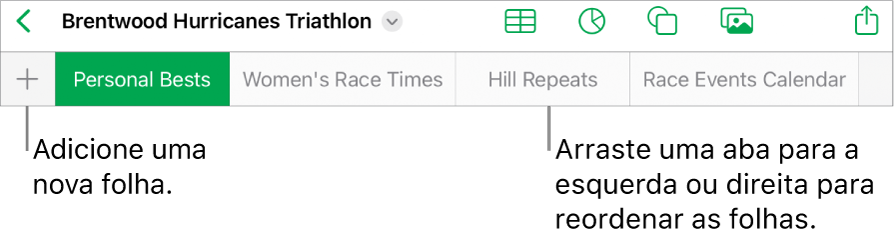
Organize folhas
Siga uma das alternativas abaixo:
Acesse o app Numbers
 no iPad.
no iPad.Abra uma planilha e faça qualquer uma destas ações:
Renomear uma folha: toque duas vezes no nome da planilha para que o ponto de inserção apareça e digite um novo nome.
Duplicar uma folha: toque na aba sendo visualizada e toque em Duplicar.
Apagar uma folha: toque na aba sendo visualizada e toque em Apagar.
Reordenar as folhas: arraste uma aba à esquerda ou à direita para reordenar as folhas.
Se a planilha incluir texto bidirecional (texto escrito tanto da esquerda para a direita como da direita para a esquerda), você também pode inverter a direção das folhas. Consulte Formate tabelas para texto bidirecional.